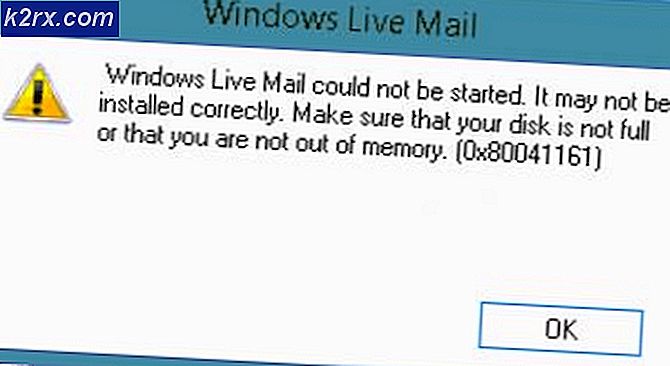Cách tải plugin ứng dụng web Skype For Business để cài đặt trên Safari
Rất nhiều người dùng macOS gặp phải tình trạng không thể cài đặt Skype cho cuộc họp ứng dụng để tham gia hoặc tổ chức các cuộc họp bên trong nền tảng Web Skype for Business. Người dùng bị ảnh hưởng đang báo cáo rằng họ đang nhìn thấy Không thể mở ứng dụng 'Ứng dụng cuộc họp Skype' mỗi khi họ cố gắng cài đặt plugin cần thiết để tham gia hoặc tổ chức các cuộc gọi trực tiếp.
Hóa ra nếu bạn chưa cập nhật phiên bản Mac của mình lên phiên bản mới nhất, sự cố có thể xảy ra do một lỗi mà Apple đã vá - bản sửa lỗi tự động được bao gồm với các phiên bản mới hơn macOS High Sierra phiên bản 10.13.5.Nếu trường hợp này có thể xảy ra, bạn có thể khắc phục sự cố bằng cách cập nhật chương trình cơ sở macOS của mình lên phiên bản tương thích mới nhất.
Nếu bạn đang tìm kiếm một giải pháp nhanh chóng, thì việc cài đặt ứng dụng Cuộc họp Skype và sử dụng ứng dụng đó để tham gia các cuộc họp sẽ thực hiện được mẹo nhỏ. Nhưng hãy nhớ rằng điều này không giải quyết được nguyên nhân gốc rễ của vấn đề và nó sẽ không cho phép bạn tổ chức các cuộc họp (chỉ tham gia với họ qua email hoặc lịch).
Cách khắc phục hiệu quả nhất cho vấn đề này là cài đặt phiên bản độc lập của ứng dụng Skype for Business cho macOS. Điều này sẽ bỏ qua việc sử dụng plugin và nó sẽ cho phép bạn tham gia và tổ chức các cuộc họp bên trong nền tảng Skype for Business.
Cập nhật phiên bản macOS lên phiên bản mới nhất
Theo các kỹ sư của Apple, vấn đề này đã được khắc phục thông qua một số bản sửa lỗi được phát hành ngay sau macOS High Sierra phiên bản 10.13.5. Trong trường hợp sự cố xảy ra do lỗi đó, bạn có thể khắc phục sự cố bằng cách cập nhật chương trình cơ sở macOS của mình lên phiên bản hệ điều hành mới nhất tương thích.
Một số người dùng bị ảnh hưởng trước đây gặp phải vấn đề tương tự đã xác nhận rằng plugin đã được cài đặt thành công sau khi họ cài đặt mọi bản cập nhật đang chờ xử lý từ Tùy chọn hệ thống.
Dưới đây là hướng dẫn nhanh sẽ chỉ cho bạn cách cập nhật lên bản dựng mới nhất hiện có:
- Sử dụng thanh tác vụ ở cuối màn hình để nhấp vào Tùy chọn hệ thống biểu tượng. Nếu bạn có các bản cập nhật đang chờ xử lý, bạn có thể sẽ nhận thấy một vòng tròn màu đỏ bên cạnh nó.
- Bên trong Tùy chọn hệ thống , cuộn xuống qua danh sách các tùy chọn có sẵn và nhấp vào Cập nhật phần mềm biểu tượng.
- Sau khi bạn mở Cập nhật phần mềm , tiện ích sẽ bắt đầu quét các bản cập nhật mới có sẵn. Chờ cho đến khi quá trình quét đầu tiên hoàn tất (không đóng cửa sổ cho đến khi kết quả được hiển thị).
- Trong trường hợp tìm thấy phiên bản mới hơn, hãy nhấn vào Cập nhật bây giờ cái nút.
- Tiếp theo, làm theo lời nhắc trên màn hình để hoàn tất cài đặt bản cập nhật hệ điều hành mới.
- Sau khi quá trình hoàn tất, hãy khởi động lại máy Mac của bạn theo cách thủ công và đợi quá trình khởi động lại hoàn tất.
- Ở lần khởi động tiếp theo, hãy mở lại Safari và xem liệu bạn có còn gặp phải lỗi Không thể mở ứng dụng 'Ứng dụng cuộc họp Skype' lỗi khi bạn cố gắng tải xuống Skype for Business cắm vào.
Sử dụng ứng dụng Cuộc họp Skype
Hóa ra, một giải pháp ổn định có vẻ hiệu quả đối với nhiều người dùng bị ảnh hưởng là sử dụng Cuộc họp Skype ứng dụng thay vì Skype dành cho doanh nghiệp.Việc thực thi giải pháp này rất dễ dàng vì bạn có thể thực hiện trực tiếp từ email hoặc lịch của mình.
Lưu ý: Bản sửa lỗi này sẽ chỉ hoạt động nếu bạn đang cố gắng tham gia một cuộc họp và nó sẽ không cho phép bạn tổ chức các cuộc họp.
Mặc dù điều này sẽ không khắc phục được sự cố cơ bản đang ngăn một số người dùng macOS tham gia cuộc gọi bằng Plugin ứng dụng web Skype For Business, nhưng nó sẽ phục vụ như một bản sửa lỗi đáng tin cậy nếu bạn đang vội.
Dưới đây là hướng dẫn nhanh về cách sử dụng Cuộc họp Skype ứng dụng thay vì Skype for Business cắm vào:
- Tìm kiếm yêu cầu cuộc họp của bạn trong email hoặc lịch của bạn.
- Tùy thuộc vào loại phiên bản bạn đang sử dụng, hãy nhấp vào Tham gia cuộc họp Skype hoặc là Tham gia cuộc họp trực tuyến.
- Sau đó, bạn sẽ được trình duyệt nhắc cài đặt ứng dụng Cuộc họp Skype. Làm như vậy và đợi cho hoạt động hoàn tất.
- Sau khi quá trình cài đặt hoàn tất, hãy đăng nhập bằng tên của bạn để tham gia vào Ứng dụng cuộc họp Skype trang đăng nhập và nhấn Tham gia để tham gia cuộc họp trực tiếp.
Tải xuống ứng dụng Skype for Business cho macOS
Nếu plugin Skype for Business từ chối hoạt động với bạn, bạn có thể sử dụng ứng dụng độc lập Skype for Business như một giải pháp thay thế khả thi. Rất nhiều người dùng mà chúng tôi không thể tham gia và tổ chức các cuộc họp Skype đã báo cáo rằng ứng dụng độc lập cho phép họ tham gia các cuộc họp mà không gặp vấn đề gì.
Xin lưu ý rằng ứng dụng không có sẵn trong App store, vì vậy bạn cần tải xuống ứng dụng theo cách thủ công từ trang web của Microsoft bằng trình duyệt mặc định của mình.
Dưới đây là hướng dẫn nhanh từng bước về cách tải xuống và cài đặt ứng dụng Skype for Business cho macOS:
- Mở Safari hoặc một trình duyệt khác được đặt làm mặc định và truy cập liên kết này (đây). Bên trong trang, nhấp vào Tải xuống Skype for Business cái nút.
- Tiếp theo, chọn phiên bản của Skype for Business mà bạn đang cố gắng cài đặt và xác nhận để bắt đầu tải xuống.
- Sau khi quá trình tải xuống hoàn tất, hãy mở trình cài đặt và làm theo lời nhắc trên màn hình để hoàn tất quá trình cài đặt.
- Sau khi cài đặt xong, hãy đặt biểu tượng Skype for Business vào thanh Dock của bạn để dễ dàng truy cập, sau đó mở bình thường. Bạn sẽ không còn gặp vấn đề khi tham gia hoặc tổ chức cuộc họp bằng cách sử dụng nền tảng Skype for Business.